Windows10系统文件夹右键菜单中添加打开命令提示符的方法
时间:2020-12-14 09:36:36来源:装机助理重装系统www.zhuangjizhuli.com作者:由管理员整理分享
一般操作Windows系统中需要一命令提示符来运行一些文件,但是路径比较复杂的文件夹的话通常cd...起来非常的麻烦。遇到这样的问题就就可以直接在对应文件夹上单击右键,选择在命令提示符中打开,这样子就可以快速对该文件夹进行对应操作了,十分的方便。但是不知道该如何设置呢?对此下面就来介绍一下电脑文件夹右键菜单中添加打开命令提示符的方法吧。
1、首先,打开注册表编辑器并依次定位到HKEY_CLASSES_ROOT\Folder\shell,在shell项下新建一个cmdPrompt子项,并双击其右侧窗格的默认名称,将其数值数据修改为打开命令提示符窗口;
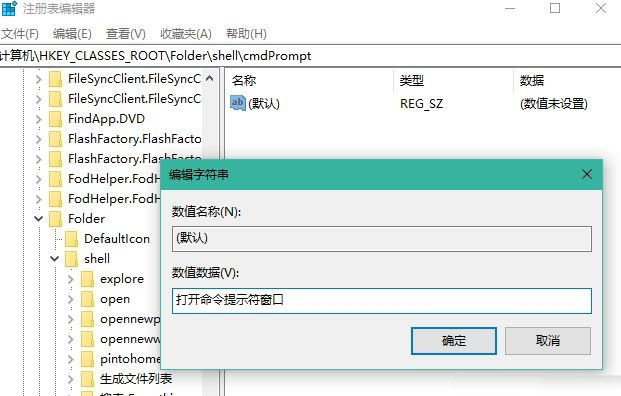
2、然后,在cmdPrompt子项下建立一个command项,将其数值数据修改为c:\windows\system32\cmd.exe cd%1,在修改完成后关闭注册表编辑器;
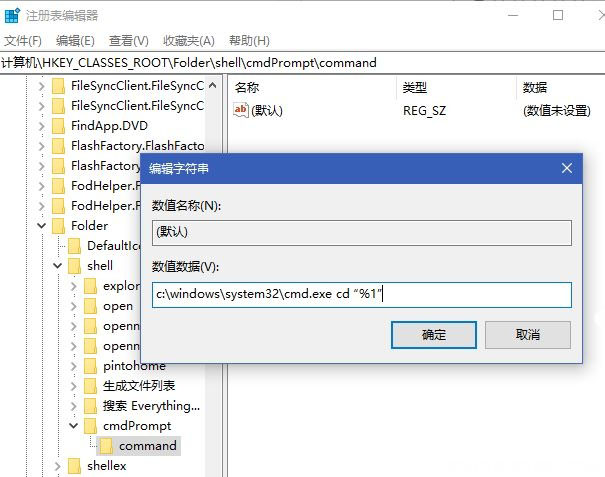
3、在任意一个文件夹上单击鼠标右键之后,就会发现打开命令提示符窗口的选项,最后再选择该命令之后即可进入该文件夹的命令提示符窗口。
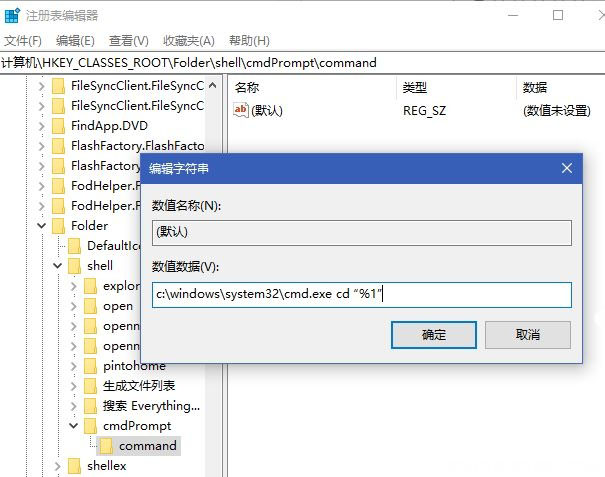
以上就是有关于电脑文件夹右键菜单中添加打开命令提示符的方法了,如果以后用户也遇到这样的问题,不妨按照教程去解决操作吧,希望这个教程对大家有所帮助。
1、首先,打开注册表编辑器并依次定位到HKEY_CLASSES_ROOT\Folder\shell,在shell项下新建一个cmdPrompt子项,并双击其右侧窗格的默认名称,将其数值数据修改为打开命令提示符窗口;
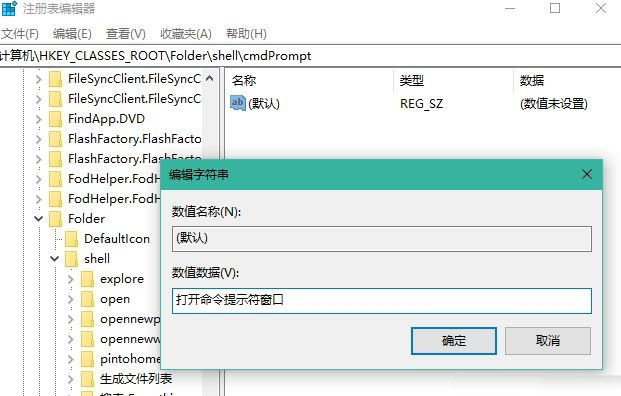
2、然后,在cmdPrompt子项下建立一个command项,将其数值数据修改为c:\windows\system32\cmd.exe cd%1,在修改完成后关闭注册表编辑器;
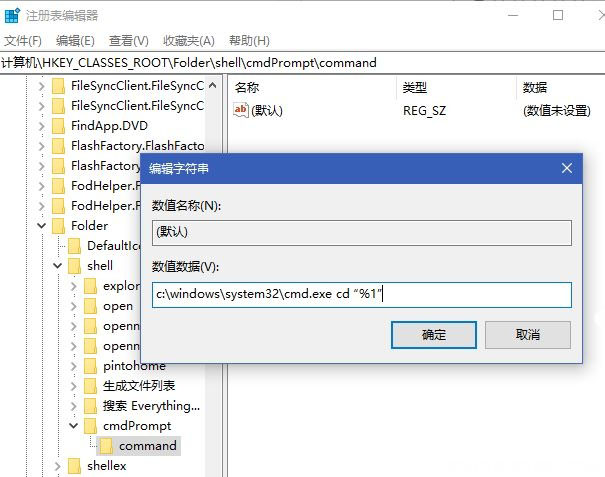
3、在任意一个文件夹上单击鼠标右键之后,就会发现打开命令提示符窗口的选项,最后再选择该命令之后即可进入该文件夹的命令提示符窗口。
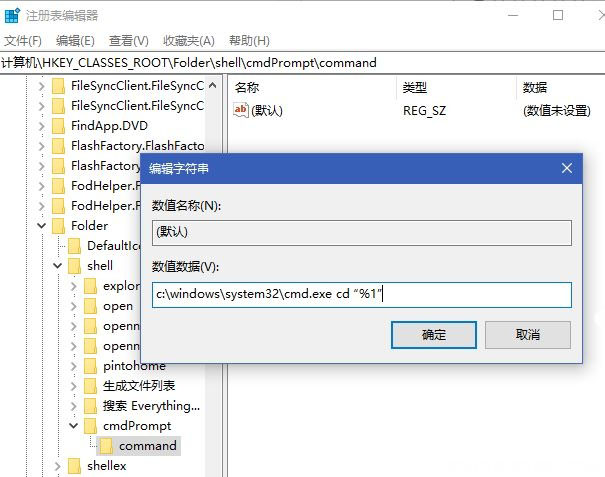
以上就是有关于电脑文件夹右键菜单中添加打开命令提示符的方法了,如果以后用户也遇到这样的问题,不妨按照教程去解决操作吧,希望这个教程对大家有所帮助。
分享到:
